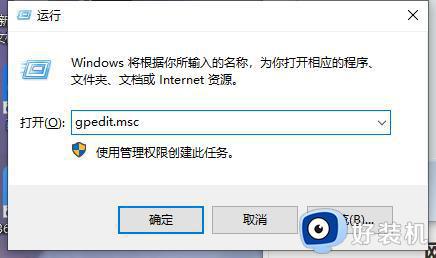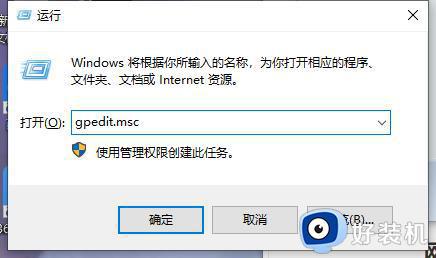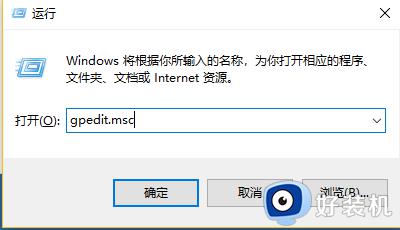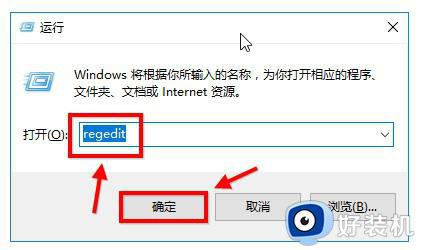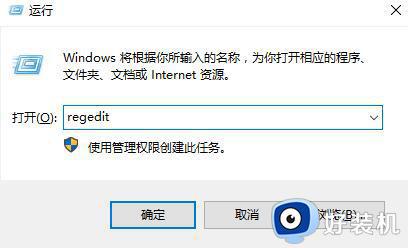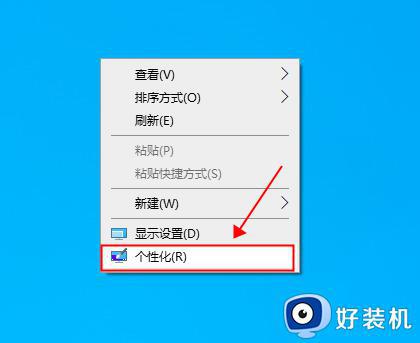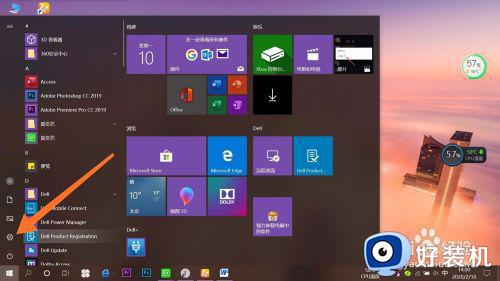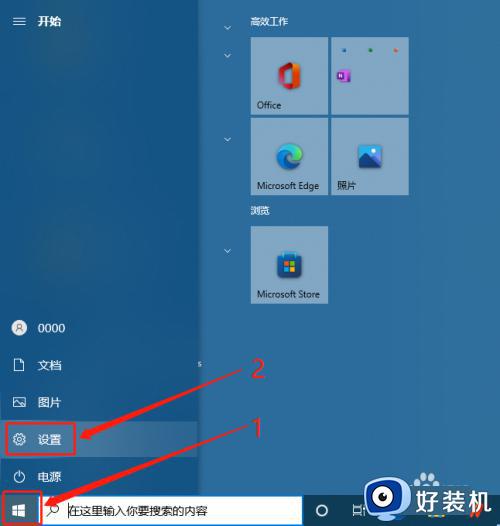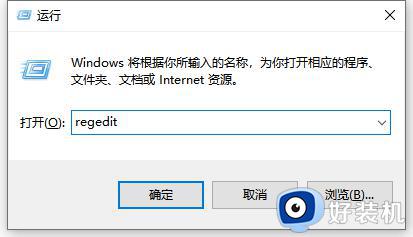win10系统怎么设置屏幕保护色 win10如何设置屏幕保护色
时间:2022-09-05 11:28:05作者:run
当用户在长时间操作微软win10电脑的时候,为了防止视力下降,我们可以对显示器屏幕进行保护色调整,今天小编就给大家带来win10系统怎么设置屏幕保护色,如果你刚好遇到这个问题,跟着小编一起来操作吧。
解决方法:
1、在桌面上使用win+r快捷键打开运行窗口,输入regedit命令回车,如下图所示:
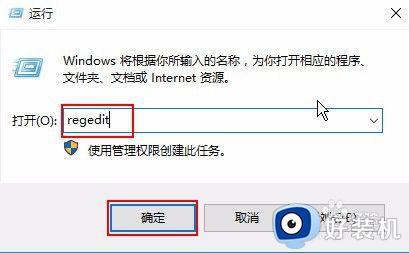
2、在打开的注册表编辑器窗口中,依次找到“HKEY_CURRENT_USER\Control Panel\Colors”,在右侧找到Windows并双击,如下图所示:
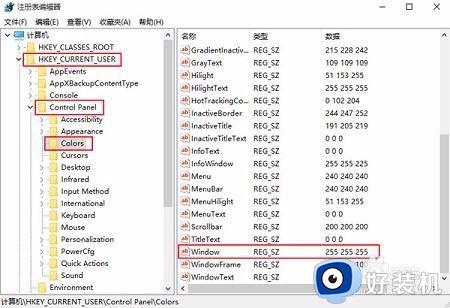
3、在打开的编辑字符串窗口中,将数值数据修改为199 237 204,点击确定按钮,如下图所示:
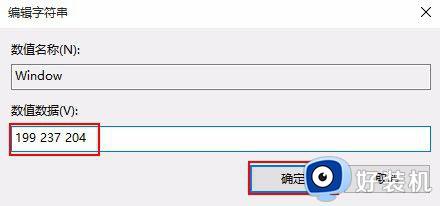
以上就是小编告诉大家的win10设置屏幕保护色操作方法的全部内容,还有不清楚的用户就可以参考一下小编的步骤进行操作,希望能够对大家有所帮助。